مع إطلاق تحديث iOS 18 للجميع، يمكنك الآن تثبيته والبدء في استكشاف الميزات الجديدة. ولا تنس إجراء نسخة احتياطية قبل الترقية. والحقيقة أنه منذ الإعلان عن تحديث iOS 18 في مؤتمر المطورين، استعرضنا كثيراً من مميزاته ستجدها في وسم iOS 18 من خلال هذا الرابط. وما يحرينا الآن بعد التحديث، هو من أين نبدأ؟ فما زلنا ننتظر ميزات الذكاء الاصطناعي “ذكاء آبل Apple Intelligence” الأولى، والتي تقول آبل إنها ستبدأ في طرحها في أكتوبر. وهناك الكثير لاستكشافه في iOS 18.0. ولذلك مبدئياً جمعنا لك 7 ميزات وإعدادات تستحق البدء بها بعد التحديث مباشرة.

تغيير الأزرار الافتراضية على شاشة القفل
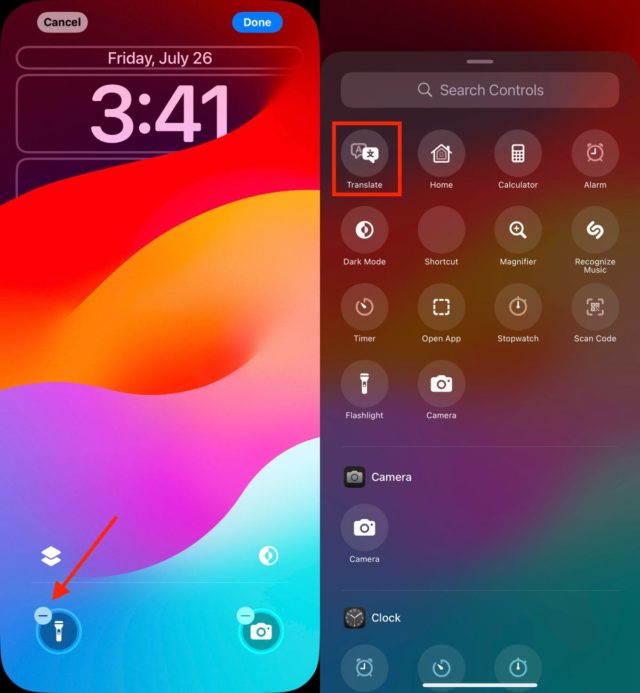
في تحديث iOS 18، يمكنك أخيرًا استبدال أزرار الكاميرا والمصباح اليدوي في الزوايا السفلية لشاشة القفل بأزرار أخرى أو إزالتها تمامًا. يمكنك إضافة زر تمكين الوضع الداكن، أو زر ضبط المنبه أو المؤقت، أو تمكين وضع الطيران، أو فتح المحفظة، أو إرسال الأموال عبر Tap to Cash والمزيد.
ولتغيير هذه الأزرار:
◉ على شاشة قفل الآي-فون، المس مع الاستمرار في أي مكان على الشاشة حتى ترى زر التخصيص.
◉ انقر على تخصيص ثم اختر شاشة القفل.
◉ قم بإزالة أحد الأزرار بالنقر على علامة ( – ) على الأيقونة.
◉ لاستبدال الزر بوظيفة أخرى، انقر على مساحته وسترى علامة الجمع (+) ثم اختر الوظيفة التي تريدها في الشاشة التالية.
◉ كرر هذه الخطوات للزر الآخر إذا كنت ترغب في تغييره.
◉ انقر على تم عند الانتهاء.
إعداد بعض المهام الجديدة المتاحة على زر الإجراءات
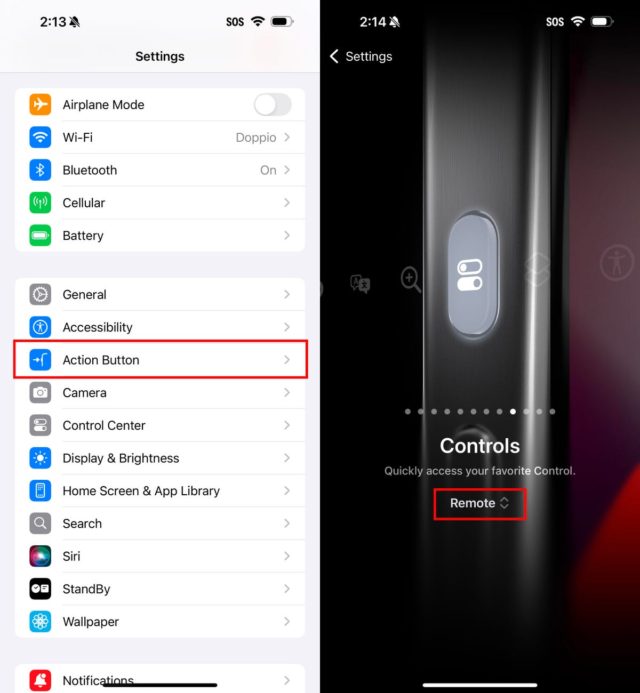
في تحديث iOS 18، يحصل زر الإجراء على أمكانيات جديدة. يمكنك تجاوز مركز التحكم واختيار عنصر تحكم من اختيارك، مثل فتح واجهة الريموت لتلفاز TV أو شيء آخر.
لاختيار إجراء مختلف لزر الإجراءات:
◉ انتقل إلى الإعدادات > ثم زر الإجراءات.
◉ اسحب جانبيًا لتحديد وتنشيط أحد الإجراءات المتاحة.
◉ بالنسبة لخيارات عناصر التحكم والاختصار وإمكانية الوصول، انقر فوق زر اختيار لتحديد الإجراء المحدد المراد تشغيله.
ولتفاصيل أكثر يمكنك الاطلاع على هذا المقال –رابط.
امنح شاشتك الرئيسية مظهرًا جديدًا تمامًا
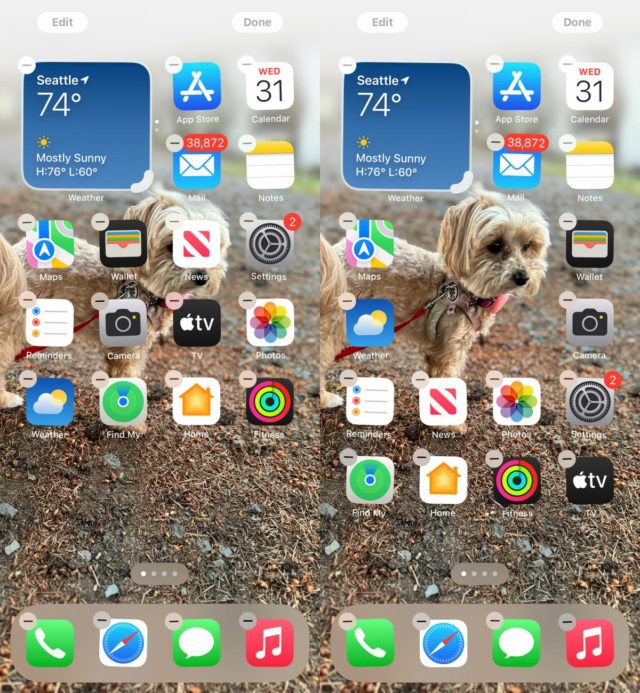
لم يكن أحد يتخيل أن حرية وضع الأيقونات ستكون ميزة في الآي-فون، لكن هذا ما حدث بالفعل. فطوال سنوات، كان نظام iOS يفرض ترتيبًا صارمًا، إضافة التطبيقات من أعلى لأسفل، ومن اليسار لليمين. وكان بإمكانك تغيير ترتيب الأيقونات أو نقلها بين الشاشات.
أما الآن، مع تحديث iOS 18، قد تغير كل شيء. أصبح بإمكانك وضع التطبيقات أينما تشاء تقريبًا. لن يتم حجب صور أحبائك أو حيواناتك الأليفة بأيقونات التطبيقات. صحيح أن النظام لا يزال يعتمد على تخطيط الشبكة غير المرئية. وهذا يعني أنك لا تستطيع وضعها في أي مكان بشكل عشوائي تماماً، بل هناك نقاط محددة عليك وضع الأيقونات فيها.
أيضًا، يتم تطبيق الوضع الداكن على كل شاشة الآي-فون الرئيسية، مع خيارات لتلوين الأيقونات والتحكم في سطوع صورة الخلفية. إليك كيفية تخصيص مظهر هاتفك:
ترتيب التطبيقات: المس الشاشة مطولًا حتى تهتز التطبيقات، ثم اسحب الأيقونات إلى أي مكان تريد.
تحويل الأيقونات إلى ويدجات ذكية: بعض التطبيقات، مثل الخرائط، يمكن توسيعها لتعرض معلومات أكثر فائدة. جرب لمس أيقونة التطبيق مطولًا واكتشف خيارات التوسيع الجديدة.
![]()
الوضع الداكن الشامل: الآن يمكنك تطبيق الوضع الداكن على كل شيء: الأيقونات، الخلفية، وحتى المجلدات. ولضبط ذلك، قم باللمس مع الاستمرار على الشاشة الرئيسية للدخول في وضع الاهتزاز. ثم انقر على زر تحرير في الزاوية العلوية واختر تخصيص من القائمة. في أسفل الشاشة، اختر وضعًا للأيقونات والخلفية، تلقائي أو داكن أو فاتح.
![]()
الأيقونات الملونة: يمكنك الآن تلوين جميع أيقونات التطبيقات بحيث تشترك في نفس اللون. في خيارات التخصيص في أسفل الشاشة، اختر “ملون” كنمط للأيقونة. ويمكنك بعد ذلك ضبط التدرج اللوني (شريط التمرير مع طيف الألوان) والسطوع (شريط التمرير من الداكن إلى الفاتح) لاختيار درجة اللون التي تفضلها.
الأيقونات الكبيرة: إذا كنت لا تريد التسميات أسفل كل أيقونة تطبيق، فيمكنك إزالتها وزيادة حجم الأيقونات بإعداد واحد. افتح خيارات التخصيص كما هو موضح أعلاه وانقر على زر كبير. لتفاصيل أكثر تابع هذا المقال –رابط.
![]()
لتفاصيل أخرى يمكنك الاطلاع على هذا المقال –رابط.
تغيير مظهر مركز التحكم
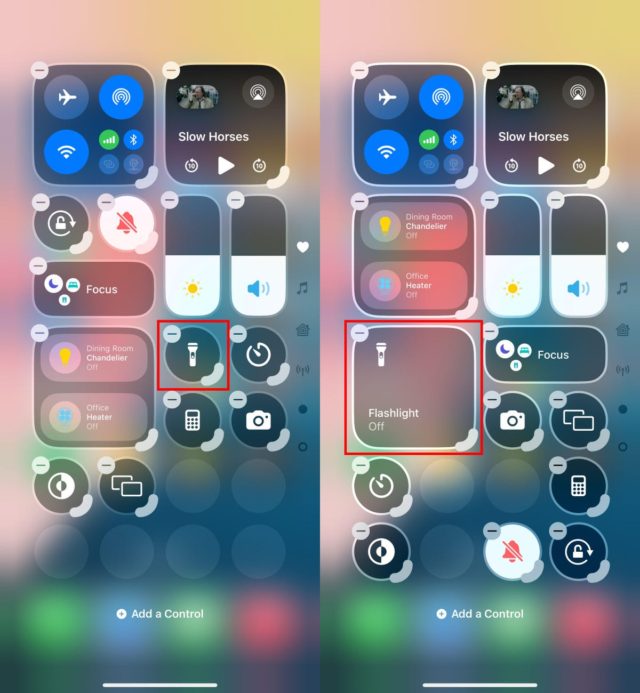
كان مركز التحكم مكانًا للوصول السريع إلى عناصر التحكم مثل تشغيل البيانات ووضع الطيران وعدم الإزعاج وغير ذلك المزيد، ولكن في تحديث iOS 18 أصبح مركز التحكم ساحة كبيرة قابلة للتخصيص. يمكنك وضع عناصر التحكم في أي مكان تريده، وتغيير حجم العديد منها للكشف عن مزيد من المعلومات، وإضافة عناصر تحكم جديدة على شاشات متعددة.
◉ اسحب لأسفل من الزاوية العلوية اليمنى لإظهار مركز التحكم، أو اسحب لأعلى من الأسفل على آي-فون SE.
◉ وللدخول في وضع التحرير، المس مع الاستمرار أو اضغط على زر + في الزاوية العلوية اليسرى.
◉ وكما هو الحال مع نقل التطبيقات وترتيبها اسحب عنصر تحكم إلى أي مكان تريده.
◉ تحتوي العديد من عناصر التحكم على مقبض في الزاوية السفلية اليمنى يمكنك من خلاله تغيير حجم العنصر، مما يكشف في معظم الحالات عن اسم العنصر وحالته، مثل إيقاف تشغيل المصباح.
◉ يمتد مركز التحكم الآن عبر شاشات متعددة. اسحب لأعلى لعرض عناصر التحكم في الوسائط التي يتم تشغيلها حاليًا، وعناصر التحكم في المنزل للأضواء والأجهزة الذكية، وصفحة مخصصة لخيارات الاتصال التي تظهر عند الضغط المطول على مجموعة الاتصال التي تحتوي على وضع الطيران،والـ Wi-Fi، والبلوتوث، والخلوي Cellular وغيرهم. ويمكنك إعادة ترتيب ترتيب هذه الشاشات عن طريق نقل عناصر التحكم الخاصة بها.
بهذه الطريقة، يمكنك تخصيص مركز التحكم في iOS 18 ليكون أكثر ملاءمة لاحتياجاتك اليومية.
معلومة: تطبيق إلى صلاتي يدعم زر مركز التحكم
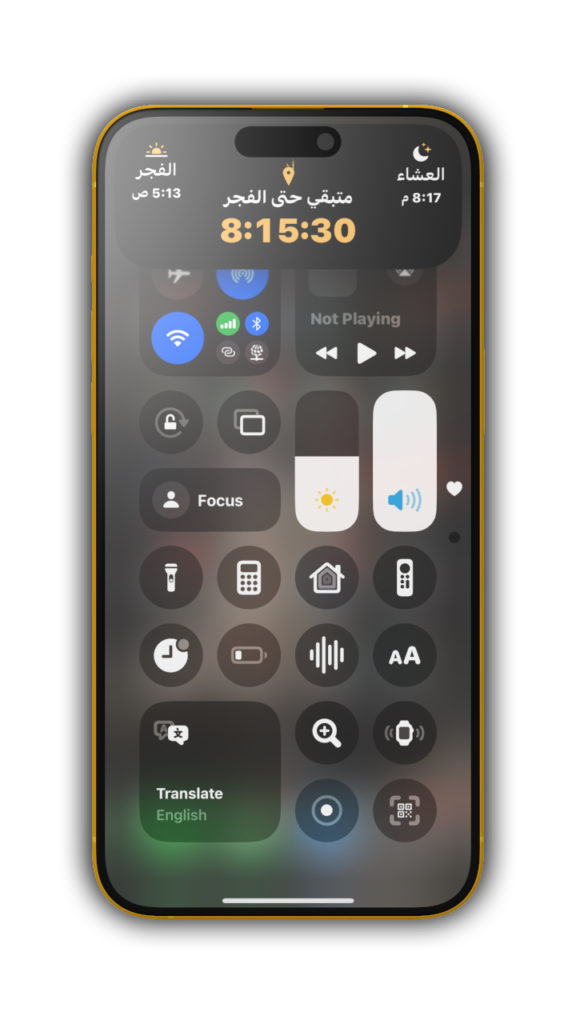
لإضافة تطبيق “الى صلاتي” وليس “إلا” في مركز التحكم اتبع الخطوات التالية:
- تأكد انك على أخر تحديث من إلى صلاتي.
- افتح “مركز التحكم” واضغط على علامة + فوق.
- ستجد قائمة بالتطبيقات التي يمكن إضافتها، ابحث عن “الى صلاتى” وضغط عليه لإضافته.
لتفصيلات أكثر حول جديد مركز التحكم يمكنك الاطلاع على هذا المقال –رابط.
قفل أو إخفاء أي من تطبيقاتك الحساسة
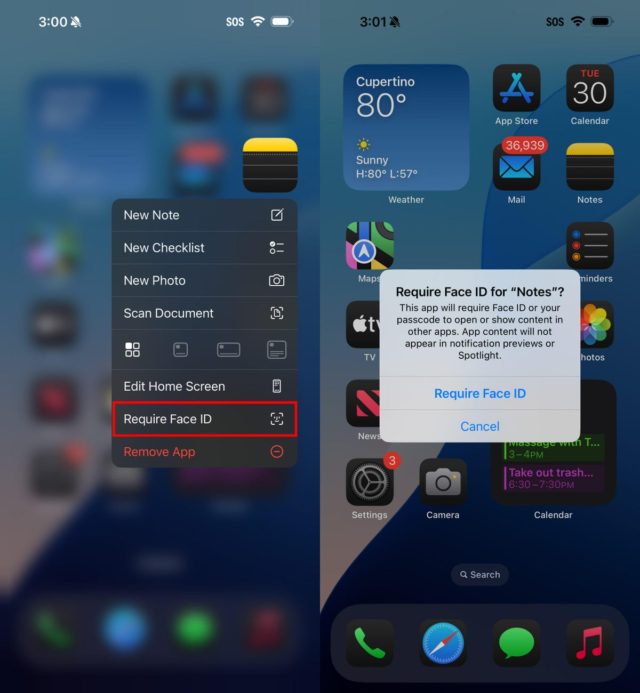
يضيف تحديث iOS 18 القدرة على قفل وإخفاء التطبيقات لحماية البيانات الحساسة.
لقفل تطبيق:
◉ المس مع الاستمرار أيقونة التطبيق الذي تريد قفله.
◉ اختر “تتطلب Face ID” أو “تتطلب Touch ID”، أو “تتطلب رمز المرور” إذا لم يكن نظام Face ID أو Touch ID مُمكّنًا، اختر ذلك من القائمة التي تظهر.
◉ قم بتأكيد اختيارك بالنقر على “تتطلب Face ID” أو حسب ما تريد في مربع الحوار التالي.
ولإخفاء التطبيقات في مجلد مقفل خاص:
◉ المس مع الاستمرار التطبيق واختر “تتطلب Face ID”.
◉ انقر على “إخفاء وتتطلب Face ID” في مربع الحوار.
◉ قم بتأكيد الإجراء بالنقر فوق “إخفاء التطبيق” في الشاشة التالية.
◉ يختفي التطبيق من الشاشة الرئيسية ويتم وضعه في مجلد مخفي في أسفل مكتبة التطبيقات.
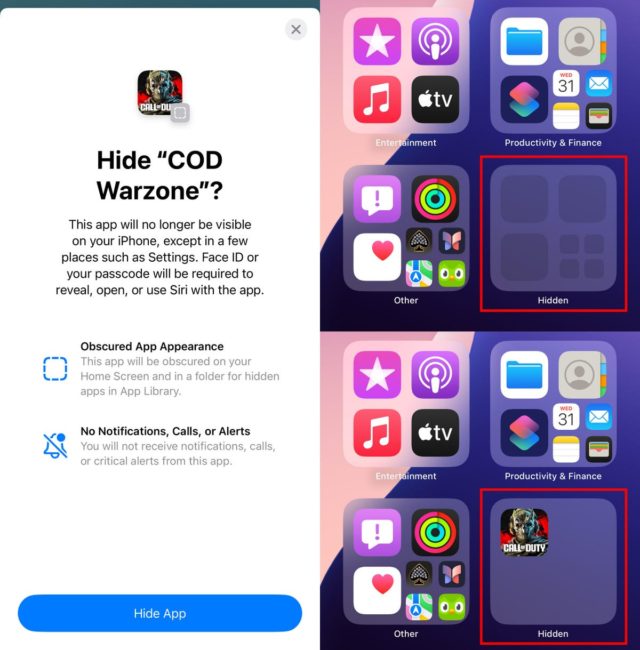
ضبط عرض التقويم الخاص بك
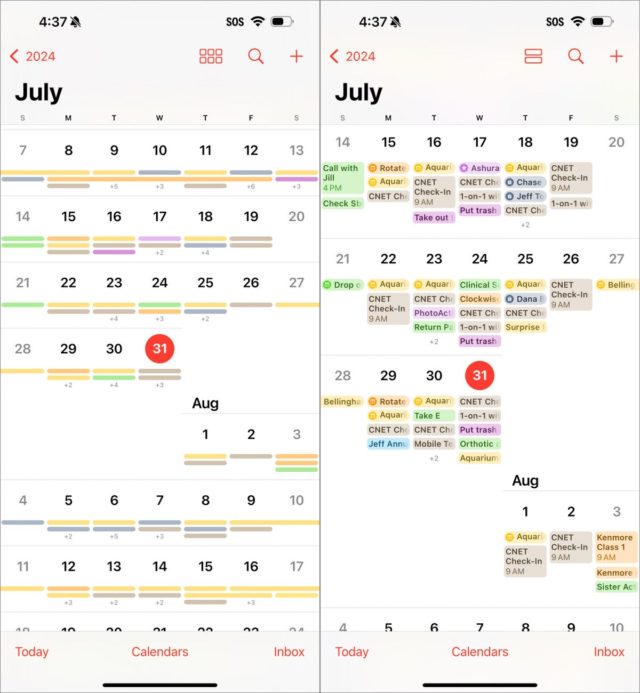
يتضمن تطبيق التقويم طريقتين جديدتين لعرض جدولك الزمني:
في عرض الشهر بالاتجاه الرأسي، قم بالتكبير بإصبعين لعرض المزيد أو أقل من التفاصيل.
يحتوي عرض اليوم الآن على عرض متعدد الأيام جديد يعرض يومين متتاليين لمنحك سياقًا لما هو قادم دون الحاجة إلى تدوير الهاتف إلى الاتجاه الأفقي وعرض عرض الأسبوع.
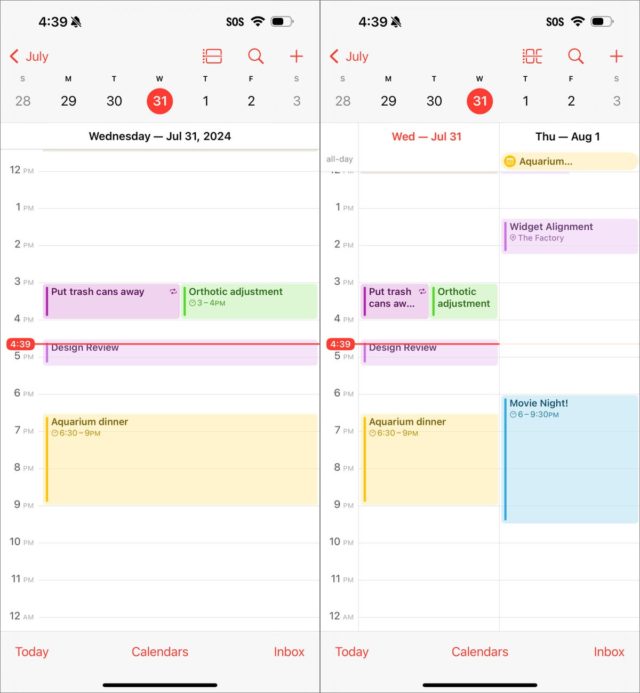
تحسين حوار الأفلام والبرامج التلفزيونية في تطبيق TV
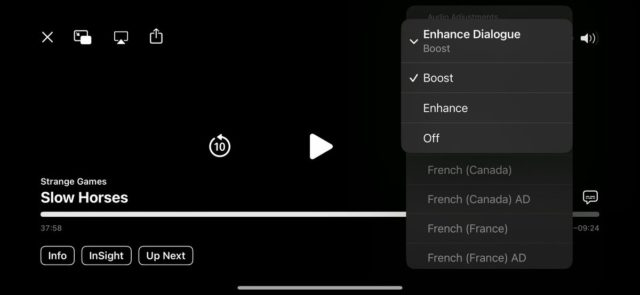
يتضمن تطبيق التلفاز TV في iOS 18 حلاً تقنيًا متطورًا لجعل الحوار أسهل في التمييز.
أثناء مشاهدة فيديو في تطبيق TV:
◉ انقر على زر المزيد (…).
◉ قم بتوسيع عنوان الصوت Audio في القائمة التي تظهر.
◉ انقر على “تحسين الحوار Enhance Dialogue” واختر “تحسين Enhance” أو “تعزيز Boost”.
◉ كل منهما يخفف ضوضاء الخلفية ويرفع الصوت الخاص بالحوار.
هذه بعض الميزات والتغييرات الجديدة في تحديث iOS 18، يمكنك القيام بها بعد التحديث مباشرة. وسنكتب عن ميزات اخرى بالتفصيل حتى لا يفوتك شيء.
المصدر:


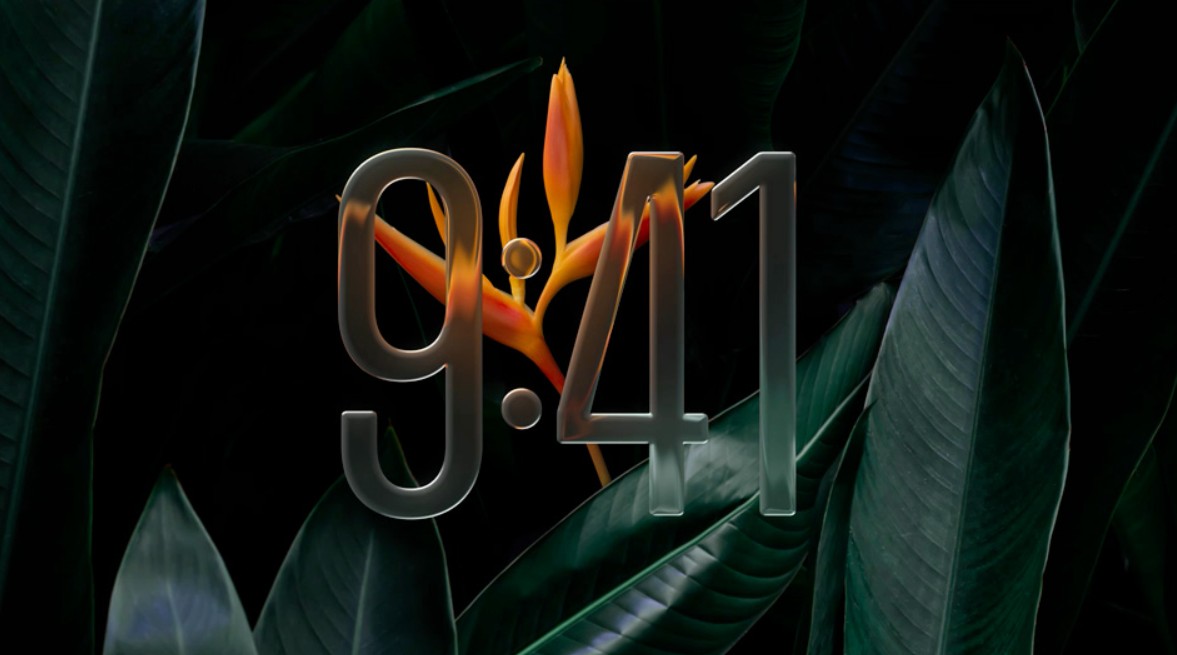


44 تعليق